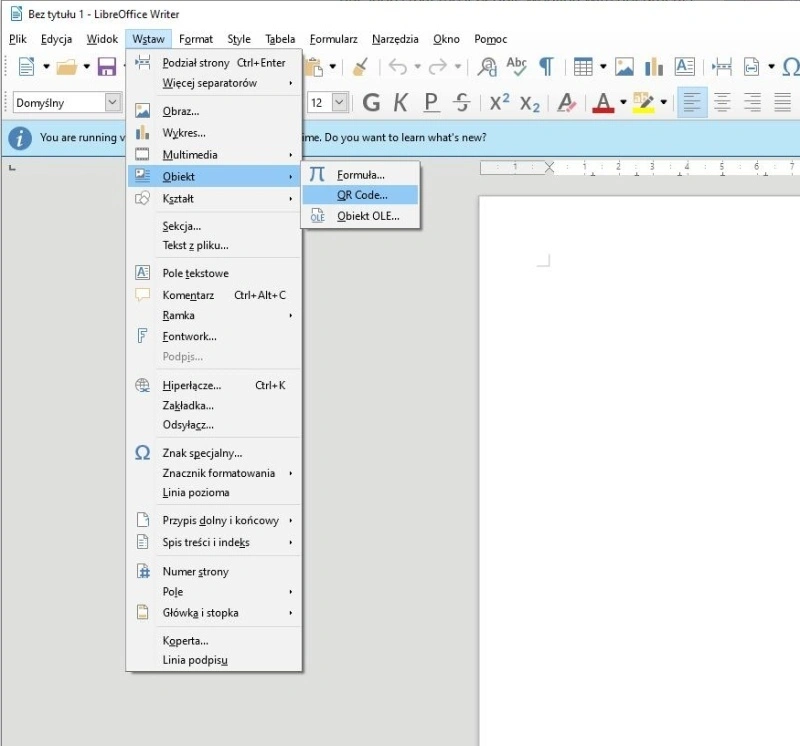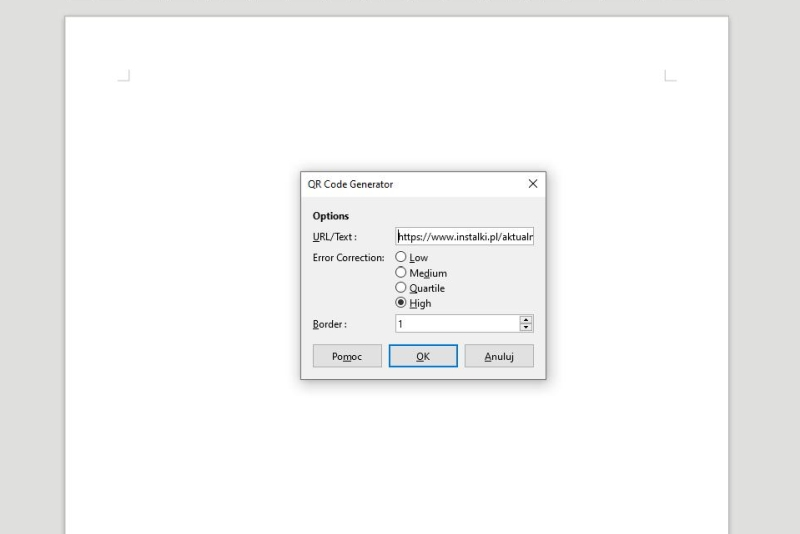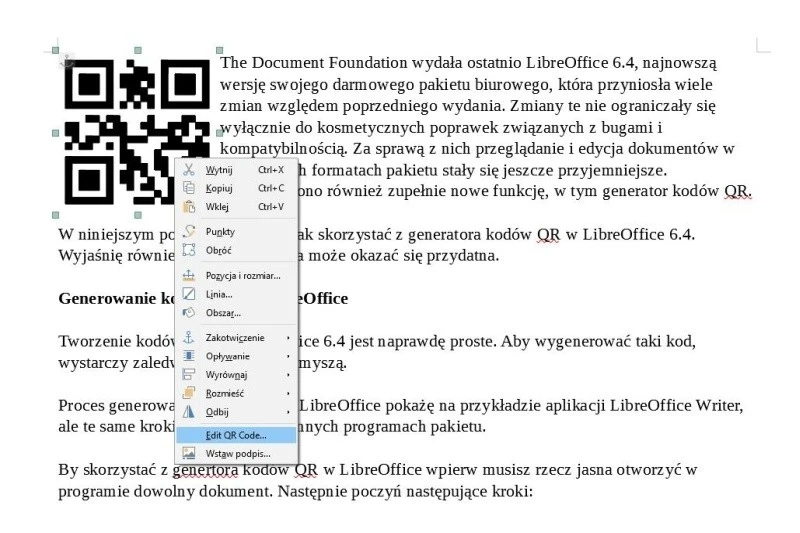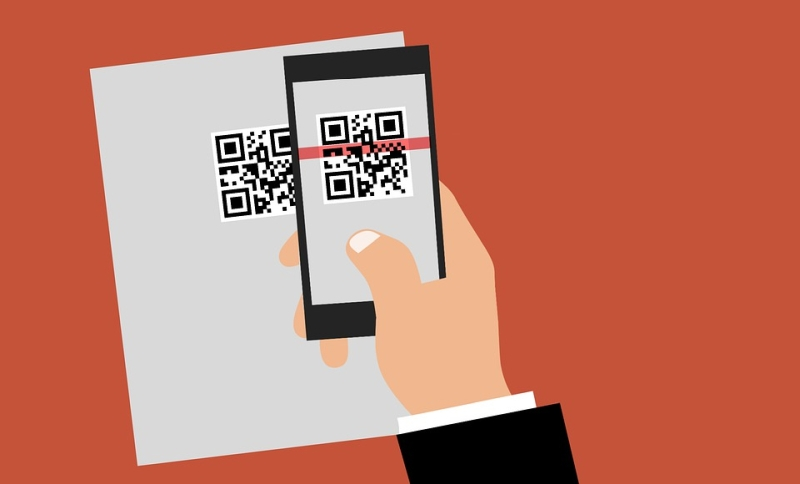The Document Foundation wydała ostatnio LibreOffice 6.4, najnowszą wersję swojego darmowego pakietu biurowego, która przyniosła wiele zmian względem poprzedniego wydania. Zmiany te nie ograniczały się wyłącznie do kosmetycznych poprawek związanych z bugami i kompatybilnością. Za sprawą z nich przeglądanie i edycja dokumentów w popularnych formatach pakietu stały się jeszcze przyjemniejsze. Wprowadzono również zupełnie nowe funkcję, w tym generator kodów QR.
W niniejszym poradniku pokażę, jak skorzystać z generatora kodów QR w LibreOffice 6.4. Wyjaśnię również, kiedy ta funkcja może okazać się przydatna.
Proces generowania kodów QR w LibreOffice pokażę na przykładzie aplikacji LibreOffice Writer, ale te same kroki sprawdzą się w innych programach pakietu. Z omawianej funkcji można skorzystać wersjach LibreOffice przeznaczonych zarówno na system Windows, jak i tych stworzonych dla Linuxa i MacOS.
Generowanie kodów QR w LibreOffice
Tworzenie kodów QR w Libre Office 6.4 jest naprawdę proste. Aby wygenerować taki kod, wystarczy zaledwie kilka kliknięć myszą.
By skorzystać z generatora kodów QR w LibreOffice wpierw musisz otworzyć w programie dowolny dokument. Następnie poczyń następujące kroki:
1. Kliknij w zawartości dokumentu lewym przyciskiem myszy w miejsce, w którym chciałbyś umieścić kod QR.
2. Kliknij lewym przyciskiem myszy w wyrażenie „Wstaw” widoczne na pasku opcji położonym na górze okienka z otwartym dokumentem, tak jak na poniższym zrzucie ekranu.
3. Następnie, w wysuniętym menu znajdź napis „Obiekt”, nakieruj na niego kursor, po czym w kolejnym wyświetlonym menu wybierz opcję „QR Code…”.
4. W okienku, które w rezultacie wyskoczy na ekranie, w linijce „URL/Text:” należy wpisać lub wkleić adres strony, do której ma kierować kod QR.
5. Zmieniając wartość widoczną w omawianym okienku w pasku „Border”, można zmienić wielkość ramki otaczającej kod QR, jednocześnie zmieniając rozmiar samego kodu. Im większa wartość, tym większa ramka i mniejszy obraz kodu. Co ważne, ta wartość nie może przyjąć liczby ujemnej.
6. Po kliknięciu w okienku przycisku „OK” kod QR zostanie umieszczony w tekście.
Kody QR można w Libre Office można kopiować, wklejać, usuwać i przesuwać niczym zwykłe obrazy. Poza tym, można je też edytować. Wystarczy kliknąć na kod prawym przyciskiem myszy i wybrać opcję „Edit QR Code”.
Warto wspomnieć, że w wersjach LibreOffice wcześniejszych niż ta o numerze 6.4 także możliwe było dodawanie kodów QR do dokumentów. Wówczas należało jednak generować kody, korzystając z zewnętrznych aplikacji i usług, zapisywać je jako obrazy i dopiero wtedy wklejać je do plików. Teraz, skoro LibreOffice posiada wbudowany generator kodów QR, proces tworzenia kodów QR i umieszczania ich w dokumentach jest zdecydowanie prostszy.
Kiedy warto skorzystać z generatora kodów QR?
Chociaż kody QR nie cieszą się w Europie tak dużą popularnością jak jeszcze kilka lat temu (te królują przede wszystkim w Azji), w pewnych przypadkach warto z nich korzystać. Przede wszystkim, przydają się one wszędzie tam, gdzie mowa o dokumencie wydrukowanym. W końcu, podczas gdy na telefonie czy komputerze można po prostu kliknąć w hiperlink umieszczony w tekście, aby udać się do strony, do której ten hiperlink kieruje, taka opcja nie jest dostępna, gdy mówimy o czymś wydrukowanym na kartce papieru.
Umieszczony w dokumencie kod QR, który także kieruje od wybranej strony internetowej, można natomiast zeskanować smartfonem. Taki kod wzbogaca zatem treści zawarte w dokumentach, treści pisane, o zawartość dostępną w sieci. Jakie są przykłady takich dokumentów? Mowa chociażby o projektach ulotek i drukowanych reklam, wszelakich instrukcjach obsługi, menu restauracji, katalogów produktów, i nie tylko.
Pamiętajcie, że Libre Office możecie pobrać w wersjach na wszystkie popularne systemy operacyjne z naszej bazy plików: